Redisの背後にある本当の誇大宣伝は何ですか ? Redis 頼りになるデータストアとしての評判を築いてきました。これは、Key-Value、メモリ内、およびオープンソースのデータストアであるとされています。これらの属性により、 Redis 理想的なメッセージブローカー、キャッシュ、データベース候補/アプリケーション。
また、Redisの履歴書は、セット、ハッシュ、リスト、文字列などの多数のデータ構造のサポートを示しています。自動パーティショニングやRedisSentinelなどの機能を通じて、複数のRedisノードとRedisクラスターが高いRedis可用性を提供します。
前提条件
使用しているUbuntuオペレーティングシステムでsudoer/rootユーザーになります。
UbuntuへのRedisのインストール
Ubuntuを確認してください オペレーティングシステムは、インストール済みおよびまだインストールされていないアプリケーションパッケージのパフォーマンスの最適化に役立つため、最新です。
$ sudo apt update && sudo apt upgrade -y
次に、次のコマンドを実行して Redisをインストールします あなたのUbuntu システム。
$ sudo apt install redis-server -y
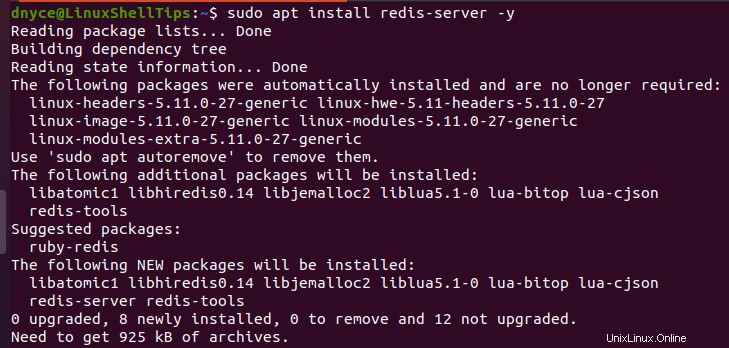
インストールプロセスが完了したら、 Redisを確認します システムにインストールされているバージョン。
$ redis-server --version

次に、Redisのステータスを有効にしてチェックし、Redisが稼働していることを確認します。
$ sudo systemctl enable redis-server $ sudo systemctl status redis-server
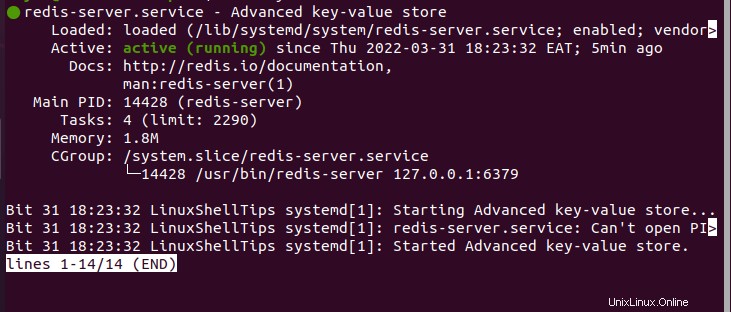
UbuntuでのRedisの設定
これで、 Redis をインストールして確認しました 稼働しているので、いくつかの重要な構成を実装する時が来ました。 Redisのデフォルトのインストール リモート接続を許可しません。 Redisのデフォルト設定では、Redisをホストしているマシンでローカルホスト(127.0.0.1)接続のみが許可されます。
Redisでリモートアクセス/接続を有効にする必要はありません 単一サーバーをセットアップしている場合の構成。ただし、何らかの理由で別の/リモートサーバーセットアップが実行されている場合は、 Redis 、リモート接続を処理するように構成する必要があります。
次のコマンドは、 UbuntuでRedisのメイン構成ファイルを開く必要があります システム:
$ sudo nano /etc/redis/redis.conf
ファイルの次のセクションをトレースします。
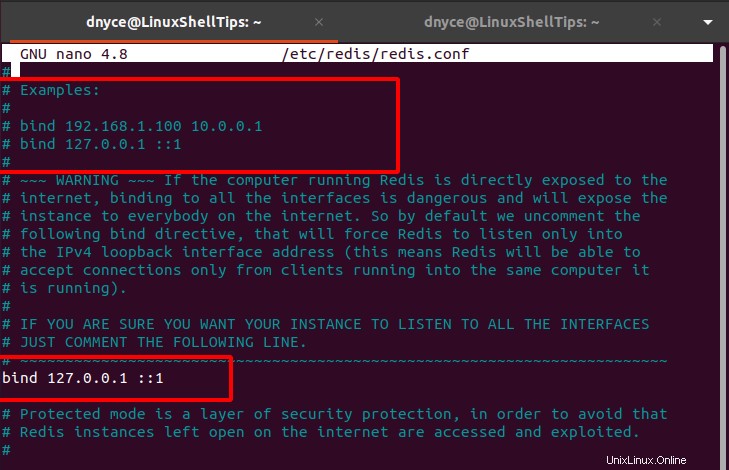
このセクションでは、 Redisをバインドする方法を示します すべてまたは特定のリモートマシンのIPアドレスに。たとえば、リモートユーザーがこのRedisサーバーにアクセスできるようにする場合は、bind 127.0.0.1 ::1の行を編集またはコメントします。 bind 0.0.0.0 ::1に置き換えます 。
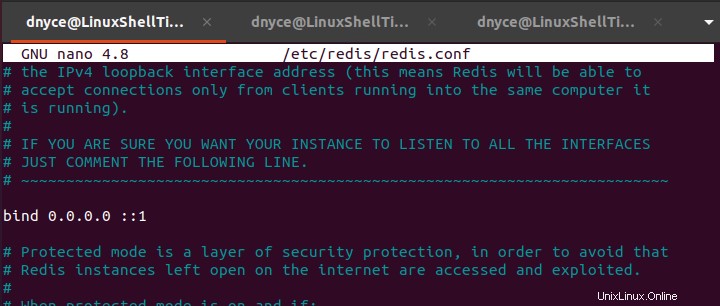
実装された構成変更を有効にするには、 Redisを再起動します サーバー。
$ sudo systemctl restart redis-server
次に、すべての Redisを確認します 関連するインターフェースをリッスンしています。
$ ss -an | grep 6379
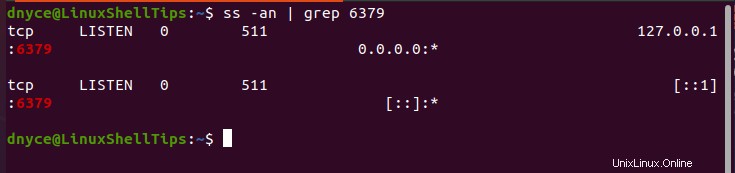
Redis以降 ポート6379を介して通信します 、ファイアウォール(アクティブな場合)は、このポートを通過するトラフィックを許可するように構成する必要があります。
$ sudo ufw allow 6379/tcp $ sudo ufw reload $ sudo ufw status
Redisリモート接続のテスト
Redisに接続したいリモートマシン上 サーバー、 redis-toolsをインストールします このクライアントからサーバーへの通信を容易にするため。
$ sudo apt install redis-tools -y
次に、 redis-cliを使用します IPアドレスを介してRedisサーバーにpingを実行するユーティリティ。
$ redis-cli -h 192.168.100.23 ping

出力PONG 2台のリモートコンピュータが相互に通信できることを確認します。
この記事では、 Redis のインストール、構成、およびテストについて説明しました。 Ubuntuのサーバー 。より完全なRedis構成ガイドについては、ファイル /etc/redis/redis.confを参照してください。 。